Linux网络查看
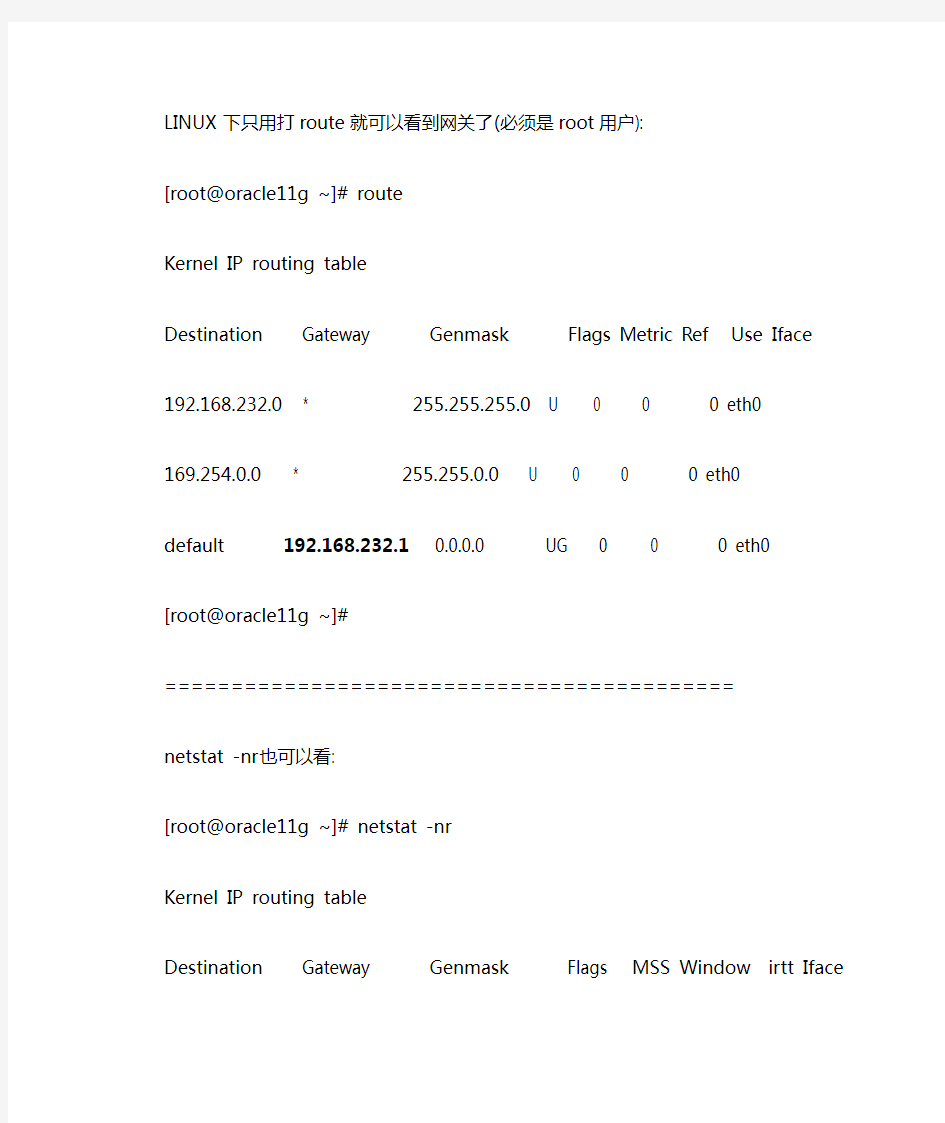
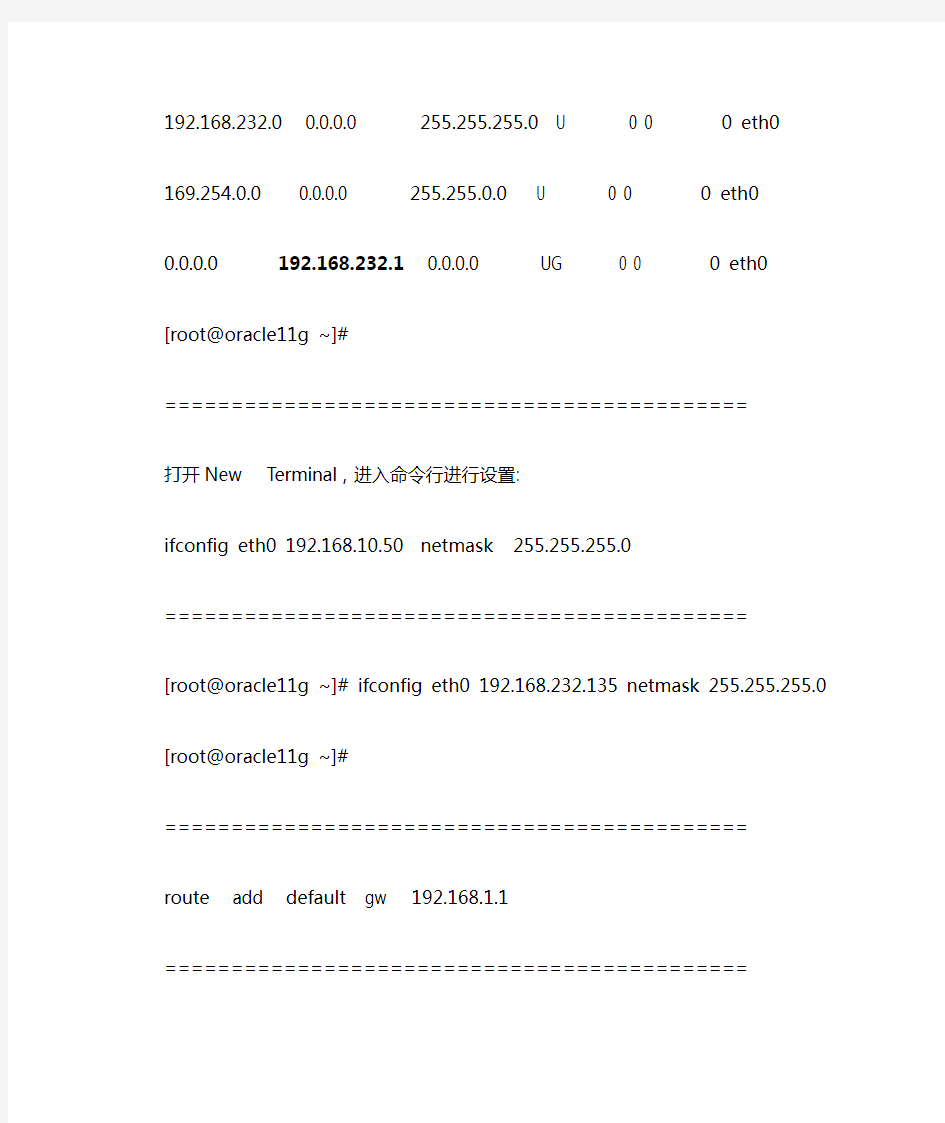
LINUX下只用打route就可以看到网关了(必须是root用户):
[root@oracle11g ~]# route
Kernel IP routing table
Destination Gateway Genmask Flags Metric Ref Use Iface 192.168.232.0 * 255.255.255.0 U 0 0 0 eth0 169.254.0.0 * 255.255.0.0 U 0 0 0 eth0 default 192.168.232.1 0.0.0.0 UG 0 0 0 eth0 [root@oracle11g ~]#
=========================================== netstat -nr也可以看:
[root@oracle11g ~]# netstat -nr
Kernel IP routing table
Destination Gateway Genmask Flags MSS Window irttIface 192.168.232.0 0.0.0.0 255.255.255.0 U 0 0 0 eth0 169.254.0.0 0.0.0.0 255.255.0.0 U 0 0 0 eth0
0.0.0.0 192.168.232.1 0.0.0.0 UG 0 0 0 eth0 [root@oracle11g ~]#
============================================
打开New Terminal,进入命令行进行设置:
ifconfig eth0 192.168.10.50 netmask 255.255.255.0
============================================ [root@oracle11g ~]# ifconfig eth0 192.168.232.135 netmask 255.255.255.0 [root@oracle11g ~]#
============================================ route add default gw 192.168.1.1
============================================ [root@oracle11g ~]# route add default gw 192.168.232.1
SIOCADDRT: File exists
[root@oracle11g ~]#
============================================
这时我的电脑能通过网关访问外部internet但是据说以上的设置只是存放在内存中,所以每次重启的时候又要再来一遍。
=============
1、可以把它放在/etc/rc.d/init.d/rc.local文件中
ifconfig eth0 192.168.10.50 netmask 255.255.0.0
route add default gw 192.168.1.1
2、配置网卡的配置文件
创建或修改此文件/etc/sysconfig/network-scripts/ifcfg-eth0#ifcfg-eth0
DEVICE=eth0
BOOTPROTO=static
BROADCAST=192.168.10.255
IPADDR=192.168.10.50
NETMASK=255.255.255.0
NETWORK=192.168.10.0
ONBOOT=yes
TYPE=Ethernet
USERCTL=no
PEERDNS=no
GATEWAY=
##Add to tail of /etc/sysconfig/static-routes
eth0 192.168.1.1
=============
本文来自ChinaUnix博客,如果查看原文请点:https://www.360docs.net/doc/a110608788.html,/u1/39492/showart_1999220.html
Linux常用命令
(1)基于虚拟机的Linux操作系统的使用 1.启动VMware Workstation应用程序,启动Windows以后,选择开始—程序——VMware—VMware Workstation,出现如图7—1所示窗口。 2.选择File—Open选择安装好的Linux虚拟机文件,或者直接单击Start this virtual machine 启动Linux操作系统。 3.启动系统后需要输入用户名和密码,如图7—2所示,用户名为“root”,密码为“jsjxy308”。 4.启动终端,成功进入系统后,选择“应用程序”—“系统工具”—“终端”。 5.在终端中执行Linux 命令,终端运行以后,就可以在这里输入Linux命令,并按回车键执行。 (2)文件与目录相关命令的使用 1.查询/bin目录,看一看有哪些常用的命令文件在该目录下: ll /bin 2.进入/tmp目录下,新建目录myshare: cd /tmp mkdir myshare ls –ld myshare/ 3.用pwd命令查看当前所在的目录: pwd 4.新建testfile文件: touch testfile ls -l 5.设置该文件的权限模式: chomd 755 testfile ls -l testfile 6.把该文件备份到/tmp/myshare目录下,并改名为testfile.bak: cp testfile myshare/testfile.bak ls -l myshare/ 7.在/root目录下为该文件创建1个符号连接: ln -s /tmp/testfile /root/testfile.ln ls -l /root/testfile.ln 8.搜索inittab 文件中含有initdefault字符串的行: cat /etc/inittab | grep initdefault (3)磁盘管理与维护命令的使用 1)Linux 下使用光盘步骤 1.确认光驱对应的设备文件: ll /dev/cdrom 2.挂载光盘: mout -t iso9600/dev/cdrom test/dir 1.查询挂载后的目录: ll /media/cdrom 2.卸载光盘: umount /dev/cdrom 2)Linux下USB设备的使用
Linux操作系统网络配置命令
vi /etc/sysconfig/network-scripts/ifcfg-eth0 命令配置IP vi进入后,按i变成编辑模式,屏幕下方有个INSERT字样,这时跟windows 的记事本一样了,改吧。内容见下 改完后按ESC键,再输入冒号x——:x保存退出。 service network restart 你的IP就出来了。 DEVICE=eth0 BOOTPROTO=none IPADDR=192.168.0.1 GATEWAY=192.168.0.254 ONBOOT=yes TYPE=Ethernet 1、ifconfig 可以使用ifconfig命令来配置并查看网络接口的配置情况。 例如: (1)配置eth0的IP地址,同时激活该设备。 #ifconfig eth0 192.168.1.10 netmask 255.255.255.0 up (2)配置eth0别名设备eth0:1的IP地址,并添加路由。 #ifconfig eth0 192.168.1.3 #route add –host 192.168.1.3 dev eth0:1 (3)激活设备。 #ifconfig eth0 up (4)禁用设备。 #ifconfig eth0 down (5)查看指定的网络接口的配置。 #ifconfig eth0 (6)查看所有的网络接口配置。
#ifconfig 2、route 可以使用route命令来配置并查看内核路由表的配置情况。 例如: (1)添加到主机的路由。 #route add –host 192.168.1.2 dev eth0:0 #route add –host 10.20.30.148 gw 10.20.30.40 (2)添加到网络的路由。 #route add –net 10.20.30.40 netmask 255.255.255.248 eth0 #route add –net 10.20.30.48 netmask 255.255.255.248 gw 10.20.30.41 #route add –net 192.168.1.0/24 eth1 (3)添加默认网关。 #route add default gw 192.168.1.1 (4)查看内核路由表的配置。 #route (5)删除路由。 #route del –host 192.168.1.2 dev eth0:0 #route del –host 10.20.30.148 gw 10.20.30.40 #route del –net 10.20.30.40 netmask 255.255.255.248 eth0 #route del –net 10.20.30.48 netmask 255.255.255.248 gw 10.20.30.41 #route del –net 192.168.1.0/24 eth1
丢包率高的原因与解决
网络链接阻塞 数据在网络传输过程中会经过很多设备和网络链接,只要其中一个网络链接在数据到达之前已经满负载了,那么数据将会在这里阻塞一段时间。如果说网络设备非常落后,那么网络链接就没有足够的等待空间给新数据,它唯一能做的就是将信息丢弃。 修复方法: A增加阻塞链接的带宽 B使用Qos(流量优先级和资源保留控制机制)优先处理实时应用。尽管这种方法并不能缓解网络链接阻塞情况,但是它可以优先处理语音和视频来降低断线的可能性。 设备性能(路由器、防火墙、交换机) 在带宽充足的情况下,如果你的路由器、防火墙、交换机不能处理流量,那么你仍然有可能面临丢包的情况。让我们考虑一个场景,流量报告显示日高峰时期流量达到了顶点,所以你将网络带宽从1Gb 升级到10Gb ,升级之后数据显示你只能达到1.5Gb。当网络数据包传送到达网络设备,但是此时网络设备的CPU,或者内存满载了,它们就会丢弃不能处理的数据包。 修复方法: 更换更好的网络硬件,或者构建集群来提高网络的利用率。
网线缆线或硬件问题 另外一个常见的导致丢包的原因可能是由物理组件故障引起的。如果硬件故障,那么通常在设备终端或者系统日志中输出错误信息。如果是网络链接错误,一般是网络接口出错,这可以在铜缆线和光纤上检测到。 修复方法: 这些是网络丢包的常见原因之一,为了准确找到问题所在,最好是做网络评估和彻底的故障排查。核实清楚后故障的硬件必须更换,故障的网络链接必须修复。 网络设备上的软件问题 我们都希望网络设备上的软件是完美的,但是事实并非如此,这些网络设备十分复杂,遇到bug只是时间问题而已。 修复方法: 需要更新软件的最新版本。
网络丢包分析案例、解决方案
网络丢包分析 数据在网络层以数据包的形式进行传输,由于各种原因,数据包在传输过程中总会存在些许损失,我们称之为丢包。 1.1. 造成丢包的原因有哪些 ?网络设备的故障 包括硬件方面的和软件方面的故障。硬件故障主要是物理层面的故障如:网卡故障,端口故障等。软件故障主要是在配置方面的问题,如错误的静态路由,主机默认网关配置错误等等。 ?网络拥塞 通常由于网络带宽过小或网络中存在异常流量时发生,比如ARP攻击,P2P等。 ?MTU配置不当 在关键设备上MTU设置不当,也会造成网络丢包(以太网:1500字节,IEEE 802.3/802.2 1492字节)。 1.2. 如何确定网络丢包的存在 通常我们利用PING x.x.x.x -t这个命令来进行测试网络中是否存在丢包 在上图中可以看到,在本机上向192.168.122.2这个不存在的地址进行长时间PING的时候,发送出去的ICMP包都丢失了,丢失率达到100%。即从本机到192.168.122.2这个实际不可达地址的路径上存在丢包。 1.3. 定位网络丢包的分析步骤 在网络丢包发生的情况下,用户会明显感受到网络速度变慢,这时候网管首先需要做的就是进行PING X.X.X.X –t来进行大致是哪个网段的诊断。在发现确实有丢失率存在的情况下,我们可以利用科来软件进行进一步分析。 在分析之前,我们有必要学习一下前置知识。 TCP协议的特点之一就是保障数据传输的可靠性,即确保数据能够正确完整传输。那么TCP究竟是如何来保障的?可以看到,TCP在传输时,有着传输确认—重传机制,即发送数据一方在传输数据时为每一个分段编制序列号(Sequence Number),接收方会向发送方发送接收到分段数据的确认(Acknowledgment),通过这种方式确认数据是否准确传送,在无法确认某分段数据被准确传送或确认某分段数据没有被准确传送时重新进行传输。
网络丢包的几种可能性1
网络丢包是我们在使用ping对目站进行询问时,数据包由于各种原因在信道中丢失的现象。ping使用了ICMP回送请求与回送回答报文。ICMP回送请求报文是主机或路由器向一个特定的目的主机发出的询问,收到此报文的机器必须给源主机发送ICMP回送回答报文。这种询问报文用来测试目的站是否可到达以及了解其状态。需要指出的是,ping是直接使用网络层ICMP的一个例子,它没有通过运输层的UDP或TCP。 网络丢包的原因主要有物理线路故障、设备故障、病毒攻击、路由信息错误等,下面我们结合具体情况进行说明。 物理线路故障 网管员发现广域网线路时通时断,发生这种情况时,有可能是线路出现故障,也可能是用户方面的原因。为了分清是否是线路故障,可以做如下测试。 如果广域网线路是通过路由器实现的,可以登录到路由器,通过扩展ping向对端路由器广域网接口发送大量的数据包进行测试。 如果线路是通过三层交换机实现,可在线路两端分别接一台计算机,并将IP地址分别设为本端三层路由交换机的广域网接口地址,使用“ping 对端计算机地址 -t”命令进行测试。 如果上述测试没有发生丢包现象,则说明线路运营商提供的线路是好的,引起故障的原因在于用户自身,需要进一步查找。 如果上述测试发生丢包现象,则说明故障是由线路供应商提供的线路引起的,需要与线路供应商联系尽快解决问题。 由物理线路引起的丢包现象还有很多,如光纤连接问题,跳线没有对准设备接口,双绞线及RJ-45接头有问题等。另外,通信线路受到随机噪声或者突发噪声造成的数据报错误,射频信号的干扰和信号的衰减等都可能造成数据包的丢失。我们可以借助网络测试仪来检查线路的质量。 设备故障 设备故障主要是指设备硬件方面的故障,不包含软件配置不当造成的丢包。如网卡是坏的,交换机的某个端口出现了物理故障,光纤收发器的电端口与网络设备接口,或两端设备接口的双工模式不匹配。
红帽linux常用操作命令
红帽linux常用操作命令 1.查看硬件信息 # uname -a # 查看内核/操作系统/CPU信息 # head -n 1 /etc/issue # 查看操作系统版本 # cat /proc/cpuinfo # 查看CPU信息 # hostname # 查看计算机名 # lspci -tv # 列出所有PCI设备 # lsusb -tv # 列出所有USB设备 # lsmod # 列出加载的内核模块 # env # 查看环境变量资源 # free -m # 查看内存使用量和交换区使用量# df -h # 查看各分区使用情况 # du -sh # 查看指定目录的大小 # grep MemTotal /proc/meminfo # 查看内存总量 # grep MemFree /proc/meminfo # 查看空闲内存量 # uptime # 查看系统运行时间、用户数、负载# cat /proc/loadavg # 查看系统负载磁盘和分区 # mount | column -t # 查看挂接的分区状态 # fdisk -l # 查看所有分区 # swapon -s # 查看所有交换分区 # hdparm -i /dev/hda # 查看磁盘参数(仅适用于IDE设备) # dmesg | grep IDE # 查看启动时IDE设备检测状况网络# ifconfig # 查看所有网络接口的属性 # iptables -L # 查看防火墙设置 # route -n # 查看路由表 # netstat -lntp # 查看所有监听端口 # netstat -antp # 查看所有已经建立的连接 # netstat -s # 查看网络统计信息进程
实验六 Linux软件包管理与基本网络配置
实验六Linux软件包管理与基本网络配置 一. 一.实验目的: 1.1.学会find命令的使用方法; 2.2.学习利用rpm和tar命令实现软件包的管理; 3.3.掌握如何在Linux下的TCP/IP网络的设置; 4.4.学会使用命令检测网络配置; 5.5.学会启用和禁用系统服务。 二. 二.实验内容: 1.1.利用find命令查找满足条件的文件; 2.2.利用rpm和tar命令管理软件包; 3.3.使用ifconfig命令配置网络接口; 4.4.使用route命令加默认网关; 5.5.使用hostname命令设置主机名; 6.6.修改/etc/hosts实现Linux的静态地址解析; 7.7.修改/etc/resolv.conf配置Linux的DNS客户端; 8.8.使用ping、netstat命令检测配置; 9.9.设置系统启动时自动配置网络参数; 10.10.用service命令和ntsysv命令控制守护进程。 三. 三.实验练习: 任务一 rpm软件包的管理 本部分实验内容按照课本P171-P178页的各个小的实验内容进行练习。 任务二 find命令的使用 1.1.在/var/lib目录下查找所有文件其所有者是games用户的文件。 $ find /var/lib –user games 2> /dev/null 2.2.在/var目录下查找所有文件其所有者是root用户的文件。 $ find /var –user root –group mail 2>/dev/mull 3.3.查找所有文件其所有者不是root,bin和student用户并用长格式显示(如ls –l 的显示结果)。$ find / -not –user root –not –user bin –not –user student –ls 2> /dev/null or $find / ! –user root ! –user bin ! –user student –exec ls –ld {} \; 2> /dev/null 4.4.查找/usr/bin目录下所有大小超过一百万byte的文件并用长格式显示(如ls –l 的显示结果)。$ find /usr/bin –size +1000000c –ls 2> /dev/null 5.5.对/etc/mail目录下的所有文件使用file命令。 $find /etc/maill –exec file {} \; 2 > /dev/null
linux 网络配置命令
Linux设置用永久静态IP 配置文件位于: /etc/sysconfig/network-script s/ifcfg-eth0 DEVICE=eth0 ONBOOT=yes BOOTPROTO=static IPADDR=192.168.0.3 NETMASK=255.255.255.0 GATEWAY=192.168.0.1 使IP地址生效: /sbin/ifdown eth0 /sbin/ifup eth0 通知网关更新信息: /etc/init.d/network restart 如果想给该网卡设置多IP则: 1.执行“cp ifcfg-eth0 ifcfg-eth0:1”复制eth0的配置文件,文件名在原文件名后加":1". 2.编辑修改ifcfg-eth0:1中相应的字段,具体如下:
懂得网络配置命令是一般技术人员必备的技术,经过一段时间的研究和学习,总结了一些常用的命令和示例以便日后查阅. 传统的在1--3点,ip高级路由命令在4--12点,两者部分可以通用,并达到同样的目的,但ip 的功能更强大,可以实现更多的配置目的. 首先,先了解传统的网络配置命令: 1. 使用ifconfig命令配置并查看网络接口情况 示例1: 配置eth0的IP,同时激活设备: # ifconfig eth0 192.168.4.1 netmask 255.255.255.0 up 示例2: 配置eth0别名设备eth0:1 的IP,并添加路由 # ifconfig eth0:1 192.168.4.2 # route add –host 192.168.4.2 dev eth0:1 示例3:激活(禁用)设备 # ifconfig eth0:1 up(down) 示例4:查看所有(指定)网络接口配置 # ifconfig (eth0) 2. 使用route 命令配置路由表 示例1:添加到主机路由 # route add –host 192.168.4.2 dev eth0:1 # route add –host 192.168.4.1 gw 192.168.4.250 示例2:添加到网络的路由 # route add –net IP netmask MASK eth0 # route add –net IP netmask MASK gw IP # route add –net IP/24 eth1
丢包率
丢包率 丢包,是指数据在INTERNET上的传输方式数据在INTERNET上是以数据包为单位传输的,每包nK,不多也不少。这就是说,不管你的网有多好,你的数据都不会是以线性(就象打电话一样)传输的,中间总是有空洞的。数据包的传输,不可能百分之百的能够完成,因为种种原因,总会有一定的损失。碰到这种情况,INTERNET会自动的让双方的电脑根据协议来补包。如果你的线路好,速度快,包的损失会非常小,补包的工作也相对较易完成,因此可以近似的将你的数据看做是无损传输。但是,如果你的线路较差(如用猫),数据的损失量就会非常大,补包工作也不可能百分之百完成。在这种情况下,数据的传输就会出现空洞,造成丢包。 丢包率(Loss Tolerance或packet loss rate)是指测试中所丢失数据包数量占所发送数据包的比率,通常在吞吐量范围内测试。丢包率与数据包长度以及包发送频率相关。通常,千兆网卡在流量大于200Mbps时,丢包率小于万分之五;百兆网卡在流量大于60Mbps时,丢包率小于万分之一。 丢包率的原因 网络丢包率的原因主要有物理线路故障、设备故障、病毒攻击、路由信息错误等,下面我们结合具体情况进行说明。 物理线路故障 网管员发现广域网线路时通时断,发生这种情况时,有可能是线路出现故障,也可能是用户方面的原因。为了分清是否是线路故障,可以做如下测试。 如果广域网线路是通过路由器实现的,可以登录到路由器,通过扩展ping 向对端路由器广域网接口发送大量的数据包进行测试。 如果线路是通过三层交换机实现,可在线路两端分别接一台计算机,并将IP地址分别设为本端三层路由交换机的广域网接口地址,使用“ping 对端计算机地址 -t”命令进行测试。 如果上述测试没有发生丢包现象,则说明线路运营商提供的线路是好的,引起故障的原因在于用户自身,需要进一步查找。
linux的网络接口以及详细配置讲解
Linux 网络接口2012-06-21 10:29:45 分类:LINUX 在 Linux 中,所有的网络通讯都发生在软件接口与物理网络设备之间。与网络接口配置相关的文件,以及控制网络接口状态的脚本文件,全都位于 /etc/sysconfig/netwrok-scripts/ 目录下。虽然在不同的系统之间,这些文件的类型和数量并不一定相同,但大致来讲,都包含以下几类与网络相关的配置文件: 1.网络接口配置文件 2.网络接口控制脚本 3.与网络相关的函数库文件(function files) 各种的网络设备都需要用到这些文件保证设备的正常动作 本章将深入探讨这些文件的用途,以及使用它们的方式。 Linux 网络接口 网络接口配置文件 在 Linux 中,网络接口配置文件用于控制系统中的软件网络接口,并通过接口实现对网络设备的控制。当系统启动时,系统通过这些接口配置文件决定启动哪些接口,以及如此对这些接口进行配置。 在 Linux 中,网络接口配置文件用于控制系统中的软件网络接口,并通过这些接口实现对网络设备的控制。当系统启动时,系统通过这些接口配置文件决定启动哪些接口,以及如何对这些接口进行配置。接口配置文件的名称通常类似于 ifcfg-
以太网接口 在所有的网络配置文件中,最常用的就是 ifcfg-eth0,因为它是系统中第一块网卡的配置文件。如果系统中有多块网卡,ifcfg-eth 后面的数字就会依次递增。正因为每个设备都有对应的一个配置文件,因此管理员也能够单独地控制每一个设备。 以下是一个 ifcfg-eth0 配置文件的示例,在配置中已经为网卡设置好了 IP 地址。 DEVICE=eth0 BOOTPROTO=none ONBOOT=yes NETWORK=10.0.1.0 NETMASK=255.255.255.0 IPADDR=10.0.1.27 USERCTL=no // 是否允许非root用户控制网卡 在接口配置文件中,选项之间存在着一些关联,如果不像上例中那样使用固定 IP,使用 DHCP 获取 IP 地址的配置文件又会不一样。以下就是将网卡配置成通过 DHCP 获取 IP 地址的配置: DEVICE=eth0 BOOTPROTO=dhcp ONBOOT=yes 使用网络管理工具(system-config-network) 对网络接口文件进行更改是比较方便的一种方式,但通过学习手动更改配置文件,能够更好的在各种 Linux 发行版中执行网络配置的工作。 有关网络管理工具的使用方法,可以参考下一章翻译文档 - 《Fedora/Linux 网络配置工具》 下面是以太网接口配置文件中常用的一些选项:
丢包率
2.3.1 丢包率 Packet-loss-rate 2.2.1 丢包率 丢包率[8],是指测试中所丢失数据包数量占所 发送数据包的比率,通常在吞吐量范围内测试。设在Dx 收到短分组的情况记为X , 111212{,,...,,...,,}ij n n X x x x x x =,1≤i ≤n , j=1,2 ,当第i 个三元分组列车的第j 个短分组成功到达Dx ,记ij x =1;否则ij x =0。 在Dy 收到长分组的情况记为Y , 1{,...,,...,}k n Y y y y =,1≤k ≤n ,当第 k 个长 分组成功到达Dy 时,记 k y =1;否则k y =0。 根据目的节点Dx 和Dy 上收到包的情况,用式(2)计算从根节点到Dx 和Dy 的父节点的链路上的丢包率,即共享链路的丢包率。 2 1211 1 12(2) n n ij k i j k DxDy x y E n ξξξξ===+= +∑∑∑ (2) 式中,1ξ、2ξ 分别表示短分组和长分组的包长;n 表示源节点发送三元分组列车的总数。 2.3.2 时延抖动 由于分组在传输过程中的丢失是相互独立的,所以在收集到的原数据集S 中,可能存在某些不配对数据,将这些数据用于时间抖动的计算,会给最终结果造成很大的误差。所以在计算前须将这些不配对数据从原始数据集S 中剔除,筛选出成对短分组的到达时间(分组列车的序号相同而编号不同的两个短分组为一对),得到集合 111221221212{,,,...,...,}x i i n n T T T T T T T T T =(0)n N ≤≤, 其中1i T 和2i T 分别表示第i 个列车的第1个和第2个短分组的到达时间;n 为成功到达Dx 的短分组对的个数。用Y 表示时延抖动,_ Y 表示Y 的均值,则第n 个列车经过(,)s a i j →这段共享路径之 后的时延抖动[9] 为: 21()n n n Y T T T =-- 同理第i 个列车的时延抖动为: 21()i i i Y T T T =-- 则:_ 12...n Y Y Y Y n +++= 1211 222121()()...()n n T T T T T T T T T n --+--++--= (3) 整理(3)式得: _ 1222211211(...)(...)n n T T T T T T nT Y n +++-+++-= 2 111n n i i i i T T nT n ==--= ∑ ∑ (4) 2.2.3 相关性值 将丢包率和时延抖动两个参数相结合,计算节 点间的相关性,使得此算法在任何网络负载下都能 推断出正确的结果。为了适应背景流量动态变化的网络,本文中使用报文丢包率来平衡丢包率和时延抖动在节点相关性计算中所占的比重,由于丢包率和时延抖动是两个不同量纲的参数,故先将这两个参数标准化,之后对它们加权求和。 设D(T)、D(E)分别是T 和E 的方差;M(T)和M(E) 分别是T 和E 的最小值;ij T 表示目标节点对为(i,j)时的时延抖动;ij E 表示目标节点对为(i,j)时的丢包 率,其平均值简单记为ε;ij M 为节点对i 和j 之间的相关性值。对T 和E 的标准化公式如下: _()()ij ij T M T T E M E E = = ?-?=?? -?=?? (5) 加权公式: *(1)*ij ij ij M T E εε= = =-+ (6) 上述计算相关性的方式,在丢包较严重时主要依据为丢包率,而在丢包较轻时,主要依据为时延抖动,达到在任何负载情况下都能准确表征节点之间的相关性。 2. 4 网络拓扑推断算法 2.4.1 逻辑拓扑的推断 算法的思路:按节点的层次信息将叶节点进行聚类,并依据双参数结合得到的相关性值逐层向上推断网络的拓扑树。
Linux命令 linuc 常用命令
Linux必学的60个命令 IPv4 技术在网络发展中起到了巨大的作用,不过随着时间的流逝它无论在网络地址的 提供、服务质量、安全性等方面都越来越力不从心,IPv6呼之欲出。Linux是所有操作系统中最先支持IPv6的,一般Linux基于2.4内核的Linux发行版本都可以直接使用IPv6,不过主 要发行版本没有加载IPv6模块,可以使用命令手工加载,需要超级用户的权限。 (1)加载IPv6模块 使用命令检测,其中inet6 addr: fe80::5054:abff:fe34:5b09/64,就是eth0网卡的 IPv6地址。 # modprobe IPv6 #ifconfig eth0 li nk encap:Ethernet HWaddr 52:54:AB:34:5B:09 inet addr:192.168.1.2 Bcast:192.168.1.255 Mask:255.255.255.0 inet6 addr: fe80::5054:abff:fe34:5b09/64 Scope ink UP BROADCAST RUNNING MULTICAST MTU:1500 Metric:1 RX packets:0 errors:0 dropped:0 overruns:0 frame.:0 TX packets:21 errors:0 dropped:0 overruns:0 carrier:0 collisions:0 txqueuelen:100 RX bytes:0 (0.0 b) TX bytes:1360 (1.3 Kb) Interrupt:5 base address:0xec00 (2)使用ping命令检测网卡的IPv6地址是否有效 #ping6 -I eth0 -c 2 fe80::200:e8ff:fea0:2586 和IPv4不一样,使用ping6命令时必须指定一个网卡界面,否则系统不知道将数据包发 送到哪个网络设备。I表示Interface、eth0是第一个网卡,-c表示回路,2表示ping6操作 两次。结果见图1所示。 图1 IPv6网络下的ping6命令 (3)使用ip命令在IPv6下为eth0增加一个IP地址 #ip -6 addr add 3ffe:ffff:0:f101::1/64 dev eth0 使用ifconfig命令,查看网卡是否出现第二个IPv6地址。 Linux网络的主要优点是能够实现资源和信息的共享,并且用户可以远程访问信息。 Linux提供了一组强有力的网络命令来为用户服务,这些工具能够帮助用户进行网络设定、 检查网络状况、登录到远程计算机上、传输文件和执行远程命令等。 上面介绍了Linux中比较重要的网络命令,其实Linux还有许多命令需要学习。Linux网 络操作命令的一个特点就是命令参数选项很多,并不要求全部记住,关键在于理解命令的主 要用途和学会使用帮助信息。 Linux必学的60个命令(5)-网络安全 虽然Linux和Windows NT/2000系统一样是一个多用户的系统,但是它们之间有不少重要 的差别。对于很多习惯了Windows系统的管理员来讲,如何保证Linux操作系统安全、可靠将
丢包率高的原因与解决
丢包率: 丢包率(Loss Tolerance或Packet Loss Rate)是指测试中所丢失数据包数量占所发送数据组的比率。计算方法是:“[(输入报文-输出报文)/输入报文]*100%”。丢包率与数据包长度以及包发送频率相关。通常,千兆网卡在流量大于200Mbps时,丢包率小于万分之五;百兆网卡在流量大于60Mbps时,丢包率小于万分之一。通常在吞吐量范围内测试。 丢包率高是什么原因呢?: 网络丢包率就是在我们数据包的数据传输过程中,因为中途的传输而导致部分数据包被丢失。对于网络影响是很重要的一个方面。 我们可以从以下四个方面去了解清楚。 1、物理线路故障 如果是物理线路故障所造成网络丢包现象,则说明故障是由线路供应商提供的线路引起的,需要与线路供应商联系尽快解决问题。联系你的服务商来解决网络丢包很严重的情况。 2、设备故障 设备方面主要包括软件设置不当、网络设备接口及光纤收发器故障造成的。这种情况会导致交换机端口处于死机状态。那么可以将你的光纤模块更换掉,换一条新的模块替换掉。 3、网络被堵塞、拥堵 当网络不给力的时候,在通过网络传输数据,就会将网络丢包更多,一般是路由器被占用大量资源造成的。
解决方法就是这时应该show process cpu和show process mem,一般情况下发现IP input process占用过多的资源。 接下来可以检查fast switching在大流量外出端口是否被禁用,如果是,则需要重新使用。 用show interfaces和show interfaces switching命令识别大量包进出的端口。 一旦确认进入端口后,打开IP accounting on the outgoing interface看其特征,如果是攻击,源地址会不断变化但是目的地址不变,可以用命令“access list”暂时解决此类问题。 4、路由错误 网络中的路由器的路径错误也是会导致数据包不能正常传输到主机数据库上这种情况属于正常状况,它所丢失的数据也是很小的。所以用户可以忽略这些数据丢包,而且这也是避免不了的。
Linux操作系统常用的网络状态查询命令
Linux操作系统常用的网络状态查询命令 对于做系统运维的工程师来说,经常会在客户那面临这些问题:怎么网关不通?怎么端口被占用了?怎么IP配置不生效?所以掌握如何通过命令行设置IP、路由、排查网络故障的技巧就显得非常重要了,这篇文章给大家介绍下Linux系统中常用的网络状态查询命令:ifconfig | ping | netstat | route | traceroute | nslook | lsof 1. ifconfig 该命令用来显示所有网络接口的详细情况的,例如:IP地址、网关、子网掩码、网口别名、MAC地址等。 ethx是以太网网卡的名称,其实只是系统为其分配的一个别名而已,是可以修改的。 配置文件在/etc/sysconfig/network/ifcfg-ethX中(这是SUSE Linux的路径,不同的操作系统会有些区别,不过大体都差不多的) DEVICE=”eth0″ HWADDR=”00:0C:29:68:C0:8C” NM_CONTROLLED=”yes” ONBOOT=”yes” #设置为yes则开机的时候启动网卡,no为开机时不启动网卡BOOTPROTO=dhcp #dhcp设置为动态获取IP,static则设置为静态获取Ip #IPADDR=192.168.1.5 #设置ip地址 #GATEWAY=192.168.1.1 #设置网关 #NETMASK=255.255.255.0 #设置子网掩码 在配置固定IP时,IPADDR和NETMASK这两个参数是一定要写上的。 2. ping 该命令用于检查网络上某台主机是否为活动状态或是否发生故障。其原理是利用了TCP/IP协议中的IP层中的ICMP协议从特定的主机上返回响应。 如果想禁ping的话,则echo 1 > /proc/sys/net/ipv4/icmp_echo_ignore_all 3. netstat –an 该命令用于显示网络连接、路由表和网络接口信息的。 netstat的参数选项有: a:显示所有套接子的状态。 n:打印实际的地址,加了这个参数速度比较好,消耗内存小。 r:打印路由表。 netstat -an的回显信息说明:LISTEN代表侦听来自远方的TCP端口的连接请求。在本图中,接收来自任何IP的任何端口去连本机的22端口。 ESTABLISHED代表打开的连接情况。 在Linux中,端口机制是如果一个端口被外部的一起请求占用了,系统会自动复制出来一个和原来的端口一模一样的端口进行侦听下一个外部请求。 4. route: 该命令用于查看那系统的路由表信息。 5. traceroute 该命令用于追踪网络数据包的路径,数据包的大小默认为40字节。可以知道数据包到达目的地需要经过几个路由。
Linux网络配置(桥接方式)
网络配置—桥接方式 网络桥接配置框图如图1所示,两块MPC8548E板通过同步口方式(以太网口亦适用)进行连接,将同步口驱成网络设备,工作方式与以太网口等同。假设同步口网络设备接口为eth4,以太网设备接口为eth0。 图1:桥接方式配置示意图 桥接方式配置如下: (1)MPC8548E板1(图1中左) # /usr/sbin/brctl addbr br0 # /usr/sbin/brctl stp br0 off(若brctl为busybox的符号连接,则off替换为0)# /usr/sbin/brctl addif br0 eth0 # /usr/sbin/brctl addif br0 eth1 # /sbin/ifconfig eth0 0.0.0.0.0 up # /sbin/ifconfig eth4 0.0.0.0 up # /sbin/ifconfig br0 192.168.1.3 netmask 255.255.255.0 up (1)MPC8548E板2(图1中右) # /usr/sbin/brctl addbr br0 # /usr/sbin/brctl stp br0 off(若brctl为busybox的符号连接,则off替换为0)# /usr/sbin/brctl addif br0 eth0 # /usr/sbin/brctl addif br0 eth1 # /sbin/ifconfig eth0 0.0.0.0.0 up # /sbin/ifconfig eth4 0.0.0.0 up # /sbin/ifconfig br0 192.168.1.5 netmask 255.255.255.0 up 测试方式与路由方式类同。 桥接方式下构造伪以太网帧MAC头 桥接方式下同步口驱动中构造伪以太网帧MAC头以便能够递交给协议栈上
丢包解决方法
网络故障是在所难免的,重要的是应快速隔离和排除故障。网吧的维护人员应该具备基本的网络知识,能够解决一些常见的网络问题。本文列举几种常见的网络故障问题分析一下,希望能够提高大家的分析能力和解决故障的能力。 故障一、100Mb的局域网速度没有10Mb的局域网速度快 具体表现:由于所有工作站都是10-100Mb自适应网卡,而原来的全部采用的是10Mb 的交换机,现将网络升级一下,全部换成100Mb交换机,发现交换机更换后,速度还没有原来快。部分机器甚至不能上网。 故障分析:我们用ping命令ping一下该局域网的网关,发现掉包现象严重,用测线仪检查一下双绞线,发现一切正常。检查一下网线时,发现网线是原来用的三类线,不支持100Mb的网络。由于我们在网络升级的时候,只升级了网络交换设备,忽视了升级传输介质——网线。 解决办法:更换网线 说明:大家在升级网络的时候,一定要检查一下自己的配套设备如网卡、网线是否支持100Mb的网络工作环境,不要盲目升级其中一项,造成小马拉大车的不配套现象。要根据自己的资源,合理利用。对于目前的网络,大家在布线时,不如一步到位,选购安普(AMP)超五类网线,一是方便日后的升级,二者也可以使自己的网络速度得到稳定。 故障二、新开的网吧,经常掉线或者无法登录网络 具体表现:一家新开的网吧,面积三百平方,五十台机器,配备了专用的机房,放置交换机和服务器。结果发现机器调试时,经常掉线或者无法登录网络。 故障分析:用ping命令检查时,发现严重丢包和超时,网络全部用测线仪测试,一切正常。无意中发现从交换机到工作的距离太长,仔细测量了一下距离,100米。双绞线的传输距离一般不超过100米,实际传输距离在95米左右。网吧业主只为了追求高档,配备了专用的机房,却忽视了网线传输距离的极限。 解决方法:将交换机的位置重新安置。 说明:在综合布线时,一定要将交换机的位置选择好,中心交换机最好放在网吧的中央位置。下面的交换机也应该放在所连接的计算机的中心。这样的安置方法,一是节约网线,二是可以使网络达到最佳的传输状态。 故障三、IP地址与地址串发生冲突 具体表现:所有机器,IP地址在网络中设置是唯一,总有两台机器,在启动的时候,出现一个地址与IP地址冲突与一串地址冲突。更改IP地址后依旧。而且在冲突时,只有一台机器可以上网。
VOLTE丢包率专题分析
VOLTE RTP丢包率问题分析 一、网管统计丢包率情况 1、丢包率变化情况: 通过对指标的观察,发现上行丢包率大于下行丢包率,且指标都位于0.1%-0.3%之间。 二、丢包率的影响因素(无线侧) 1、上行丢包率 影响上行丢包率的主要有三大因素:弱覆盖、大话务、上行干扰。 ①弱覆盖:上行弱覆盖导致上下行链路不平衡,导致丢包; 案例:邻区漏配导致的弱覆盖,丢包严重,MOS低 ②大话务:控制信道配置不足,同一小区内上行用户量多时概率性出现上行数据包未 正常发送,导致丢包; 案例:凉山西昌市东城移动大楼-HLW业务量较大,上行丢包率较高 东城移动大楼-HLW站点长期业务量较大,上行丢包率大于1%,主要原因是上行资源不足,需要修改上下行初始CCE分配比例,加大上行CCE的资源预留。 ③外部干扰:4G网络受到网内、网外干扰的情况依然存在,如电信FDD干扰、干扰器、
站点GPS故障等,导致丢包。 案例:上行干扰导致上行丢包严重,造成掉话 问题描述 UE在芙蓉路由北往南移动,主叫占用东坡区红星路玫瑰园-HLH-2(RSRP:-77.56dBm SINR:26.9dB)在16:55:29.181完成呼叫,发起BYE REQUEST请求;被叫占用相同小区(RSRP:-80.75dBm SINR:23.5dB)在此时未收到网络侧下发的BYE REQUEST,在16:55:32.105主动发起BYE REQUEST,系统记为一次掉话。 问题分析 主叫在通话完成以后上发BYE REQUEST,基站侧未收到,被叫主动发起BYE REQUEST,系统记为掉话。查看主被叫信令,发现在挂机时刻UE重复发送BYE REQUEST消息和BYE OK 消息,基站侧也重复下发BYE REQUEST给主叫,此时上行BLER非常高,达到70%-80%,上行链路质量非常差;通过查询当时的干扰信息,发现该路段附近存在较大的上行干扰:(参考此时段共站共覆盖TDS小区“SMSNR1:红星路玫瑰园_2”干扰信号) 问题结论 该路段存在较强的外部干扰,需对干扰源进行定位,排除干扰。 2、下行丢包率 影响下行丢包率的主要有三大因素:弱覆盖、下行质差、外部干扰。 弱覆盖:上行弱覆盖导致上下行链路不平衡,导致丢包; 下行质差:4G网络组网结构复杂,目前存在F/D/E共计7 个频点,等同于7张网络,切换、重选参数设置难度很大,在部分复杂场景下容易发生重叠覆盖、频繁切换问题,导致丢包;部分区域存在模3干扰导致丢包; 案例1:模3干扰导致丢包,影响MOS值 案例2:重叠覆盖导致丢包,影响MOS值 外部干扰:4G网络受到网内、网外干扰的情况依然存在,如电信FDD干扰、干扰器、站点GPS故障等,导致丢包。 三、针对影响因素目前可以使用的优化手段 1、针对上行丢包率可用的优化手段 弱覆盖处理手段:
入门学习Linux常用必会60个命令实例详解
入门学习Linux常用必会60个命令实例详解 Linux必学的60个命令 Linux提供了大量的命令,利用它可以有效地完成大量的工作,如磁盘操作、文件存取、目录操作、进程管理、文件权限设定等。所以,在Linux系统上工作离不开使用系统提供的命令。要想真正理解Linux系统,就必须从Linux命令学起,通过基础的命令学习可以进一步理解Linux系统。 不同Linux发行版的命令数量不一样,但Linux发行版本最少的命令也有200多个。这里笔者把比较重要和使用频率最多的命令,按照它们在系统中的作用分成下面六个部分一一介绍。 ◆安装和登录命令:login、shutdown、halt、reboot、install、mount、umount、chsh、exit、last; ◆文件处理命令:file、mkdir、grep、dd、find、mv、ls、diff、cat、ln; ◆系统管理相关命令:df、top、free、quota、at、lp、adduser、groupadd、kill、crontab; ◆网络操作命令:ifconfig、ip、ping、netstat、telnet、ftp、route、rlogin、rcp、finger、mail、nslookup; ◆系统安全相关命令:passwd、su、umask、chgrp、chmod、chown、chattr、sudo ps、who; ◆其它命令:tar、unzip、gunzip、unarj、mtools、man、unendcode、uudecode。本文以Mandrake Linux 9.1(Kenrel 2.4.21)为例,介绍Linux下的安装和登录命令。immortality按:请用ctrl+f在本页中查找某一部分的内容或某一命令的用法。 -------------------------------------------------------------------------------- Linux必学的60个命令(1)-安装与登陆命令 login 1.作用 login的作用是登录系统,它的使用权限是所有用户。 2.格式 login [name][-p ][-h 主机名称] 3.主要参数
